-
- Aviones recurrentes
- CREACIÓN DE CITAS
- CRM
- Caracteríssticas del CRM
- Enriquecimiento de plomo
- Etiqueta
- Gestión del equipo de ventas
- Informes en CRM
- Manejo de liderazgo
- Mi gestión de actividades
- Minería de Plomo
- Oportunidadas de las Nueva Creando un Partir de Plomo
- Programar actividades
- Razones Perdidas
- Visita a la conversión de leads
-
- Acordador una cuenta bancaria
- Adquirentes de pagos
- Ajustes
- Análisis de facturas
- Catálogo de cuentas
- Contabilidad
- Diario
- Diario de corte
- Envío de factura
- Factura de probador
- Facturas de los clientes
- Fiscal de posición
- Fábrica
- Gastos de Empleados
- Impuestos
- Incoterms
- Modelos de reconciliatura
- Monedas
- Métodos de Redondeo en Efectivo
- Notas de Crédito
- Panel de configuración
- Registro de Pago
- Términos de Pago
-
- Ajustes de Inventario
- Categorías de Almacenamiento
- Confirmación de Correo Electrónico
- Confirmación de sms
- Costos de aterrizaje
- Ejecutar el Planificador
- Envío
- Fecha de Caducidad
- Firma
- Gestión de Almacenes
- Gestión de Chatarra
- Gestión de productos
- Informar
- Informe de recepción
- Inventario
- Muchos Números de Serie
- Métodos de envío
- Operaciones de inventario
- Paquetes de Entrega
- Programació Avanzada
- Reglas de Caída
- Reglas de reordenamiento
- Reposiciónico
- Rutas y reglas
- Tipos de Operación
- Transferencia de olas
- Transferencia por lotes
- Transferir
- Ubicacia
-
- Ajustes
- Blogs
- Comercio Electrónico
- Constructor Del Sitio Web de Odoo
- Gestión de Productos
- Informar
- Lista de precios
- Múltiples Lenguas
- Múltiples sitios web
- Personalizacia de aparencia
- Porcos
- Programas de cupón de promoción
- Publicar Contenido para el Sitio Web
- RedirracionAmiento
- Sitio Web
- Tablero
- Visitantes
Website- Odoo 15 Community Book
Multi-Languages
El módulo de punto de venta es una parte integral del sistema ERP Odoo, que será útil para administrar y registrar transacciones de ventas diarias.Mantiene registros de todas las transacciones y operaciones relacionadas de manera eficiente y adecuada.Este módulo tiene una interfaz simple y fácil de usar que puede integrarse completamente con el módulo de inventario y contabilidad en Odoo.Usando este módulo, una empresa puede integrar sus operaciones minoristas con Odoo.Las herramientas avanzadas disponibles en el módulo de punto de venta Odoo lo ayudarán a administrar y organizar las operaciones de ventas de un restaurante o una tienda.También puede ejecutar este módulo sin conexión.
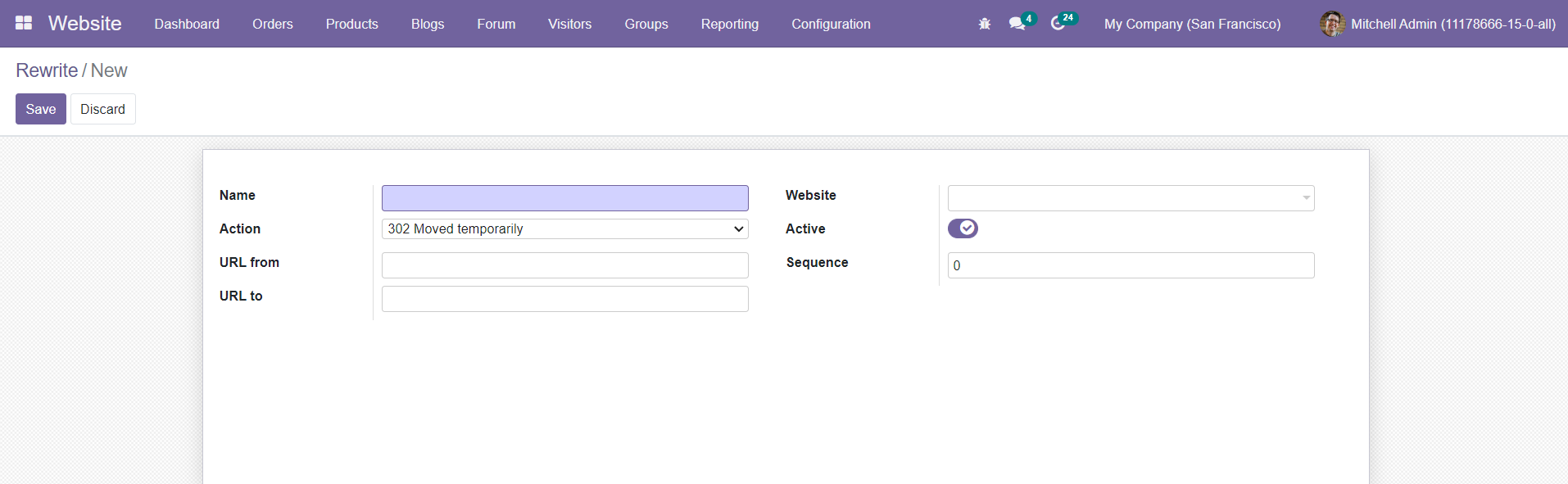
Puede elegir idiomas adecuados para su sitio web en función de sus programas comerciales.Odoo Le dará la opción avanzada para establecer el idioma que sea más apropiado para los visitantes de su sitio web.Esta característica ayudará al visitante a leer el contenido de su sitio web en su idioma regional.
Para configurar varios idiomas para su sitio web, debe ir al menú Configuración en el menú de configuración del módulo del sitio web.
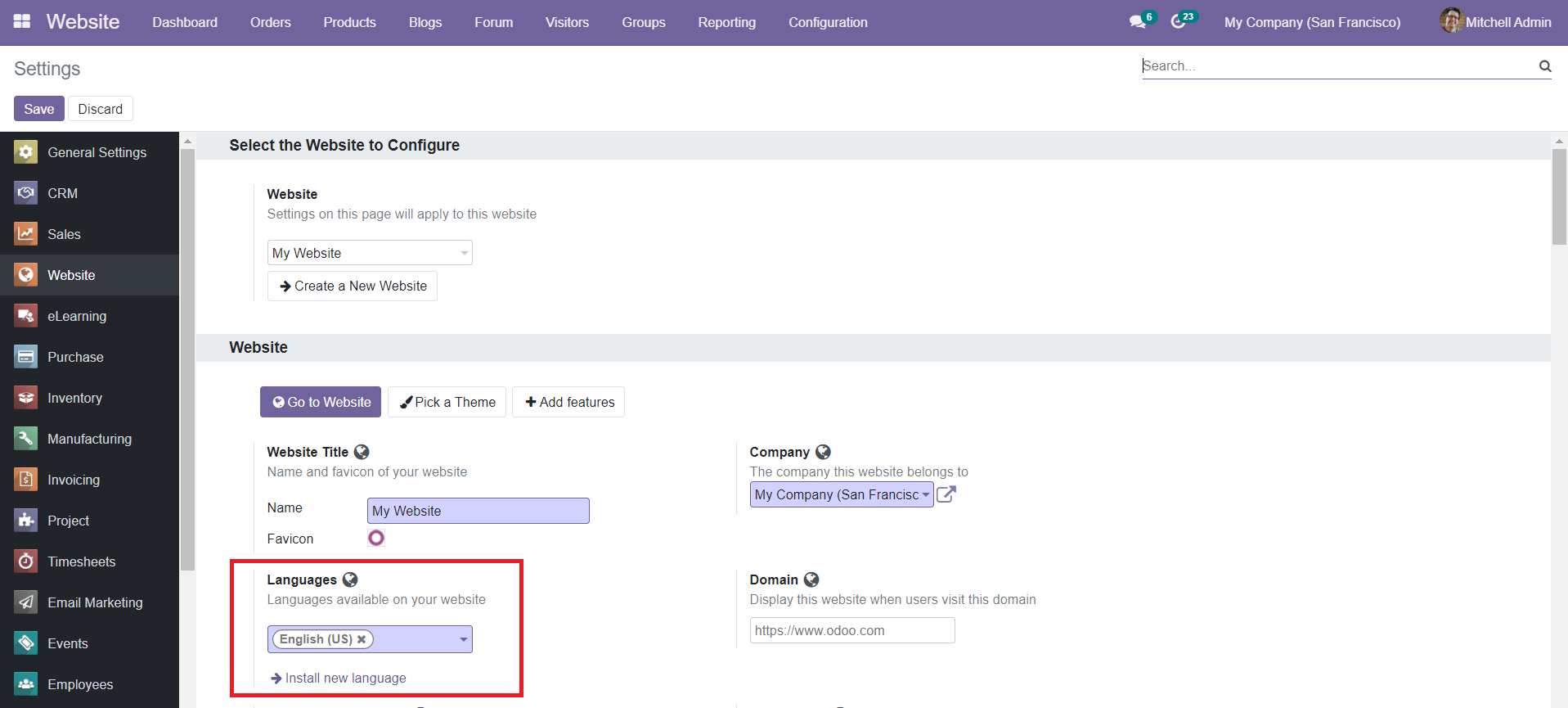
En la pestaña del sitio web, puede ver la opción Idiomas como se muestra en la captura de pantalla anterior.Obtendrá la lista de idiomas disponibles en su sitio web desde el menú desplegable.Para agregar más idiomas, puede usar la opción ¢ ¬ë Instale nuevos idiomas.
Una ventana emergente aparecerá para seleccionar un lenguaje adecuado para su sitio web desde la lista dada.

También puede elegir el sitio web de las opciones dadas que desea traducir al idioma seleccionado.Después de seleccionar las opciones especificadas, puede hacer clic en el botón ¬ ¬ë add.Los idiomas en el menú desplegable están configurados en el módulo de configuración.Podrá encontrar la opción Administrar idiomas en la pestaña Idioma en el módulo de configuración.Usando esta opción, puede administrar y crear nuevos idiomas para su sistema.
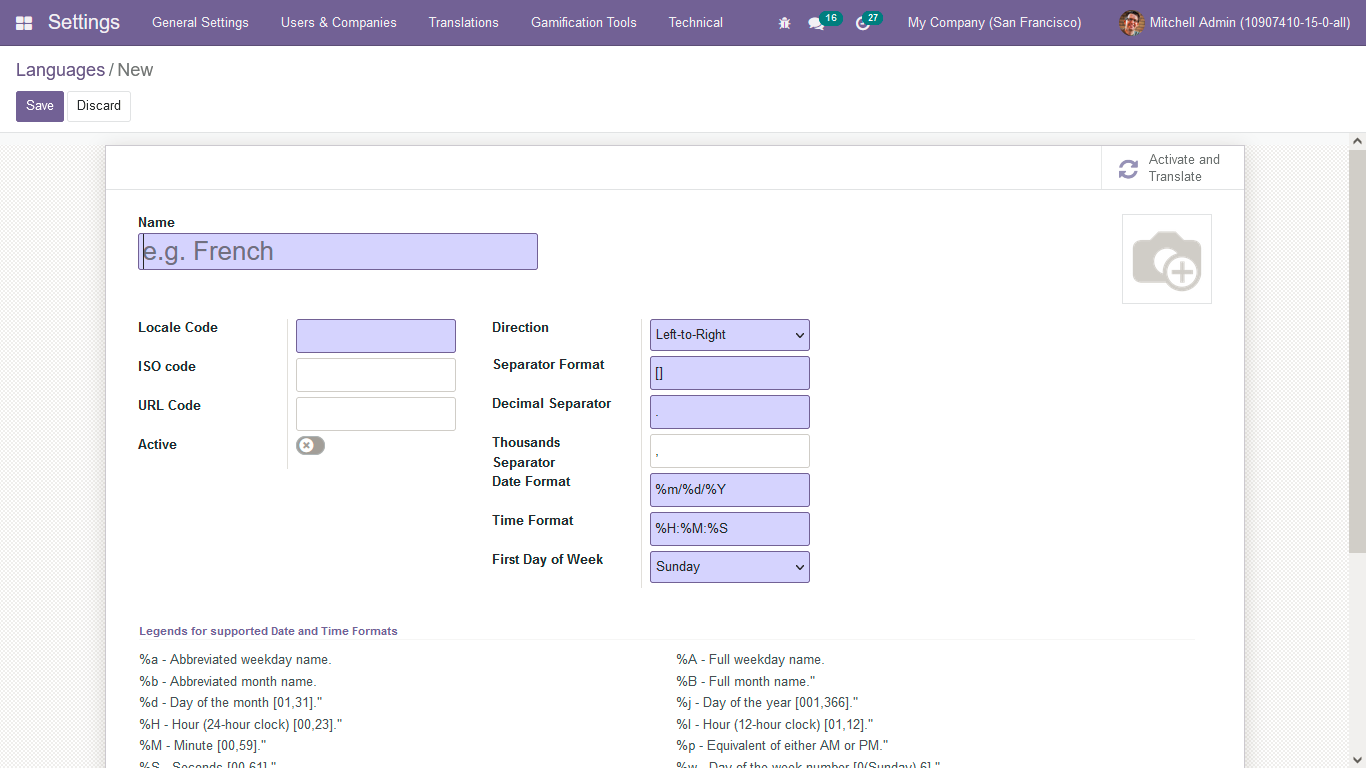
Aquí, puede definir los caracteres del nuevo lenguaje y configurarlo en su sistema Odoo ERP.
La página de inicio de su sitio web mostrará la opción de cambiar el idioma del sitio web como se muestra en la imagen a continuación.

Puede seleccionar el lenguaje requerido haciendo clic en la opción de agregar un lenguaje.Después de seleccionar el idioma requerido para su sitio web, obtendrá la opción â ¬ë traducir ¢ ¬â ¢ en el lado superior derecho de la ventana como se muestra a continuación.
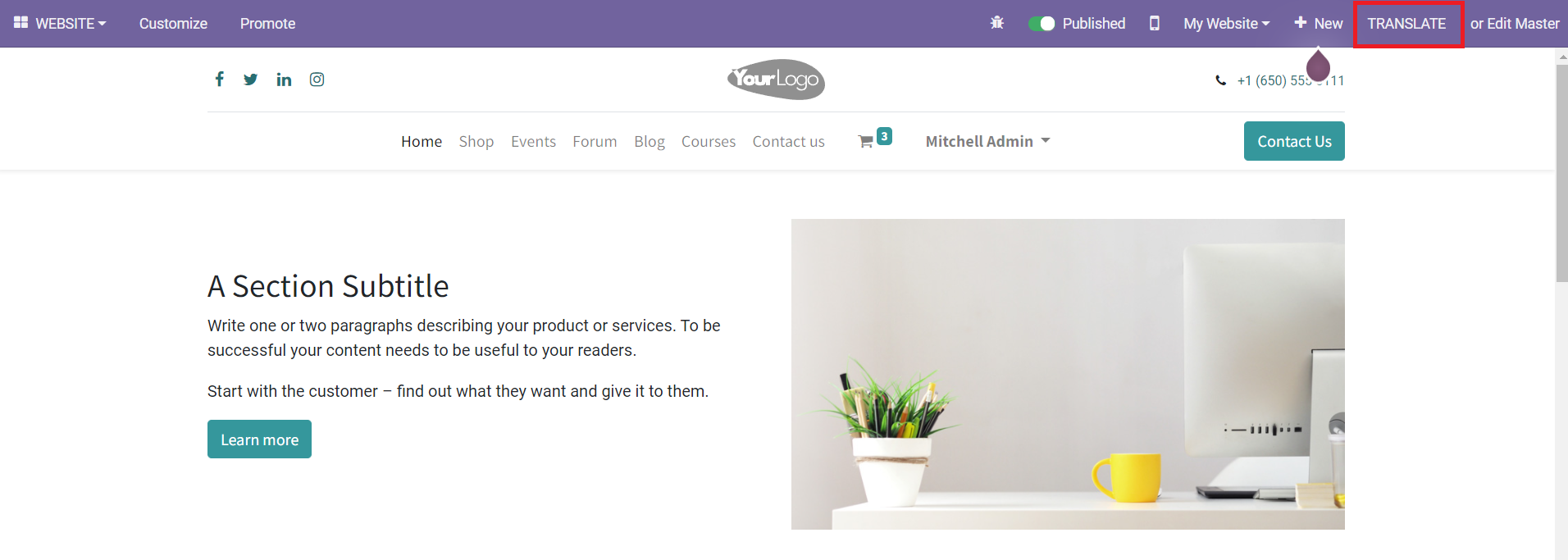
Se pueden traducir algunas palabras al idioma que seleccionó.En tales casos, puede traducir manualmente el contenido utilizando la opción Traducir.Aparecerá una ventana emergente haciendo clic en el botón ã ¬ë traducir.

La ventana emergente dará instrucciones para editar textos.En el modo de traducción, puede editar los textos que se muestran en color amarillo.Los textos de color verde ya están traducidos al idioma seleccionado.Haga clic en el botón ã ¢ ¬ë ok- ¢ ¬â ¢ y comience a traducir los textos en color amarillo.
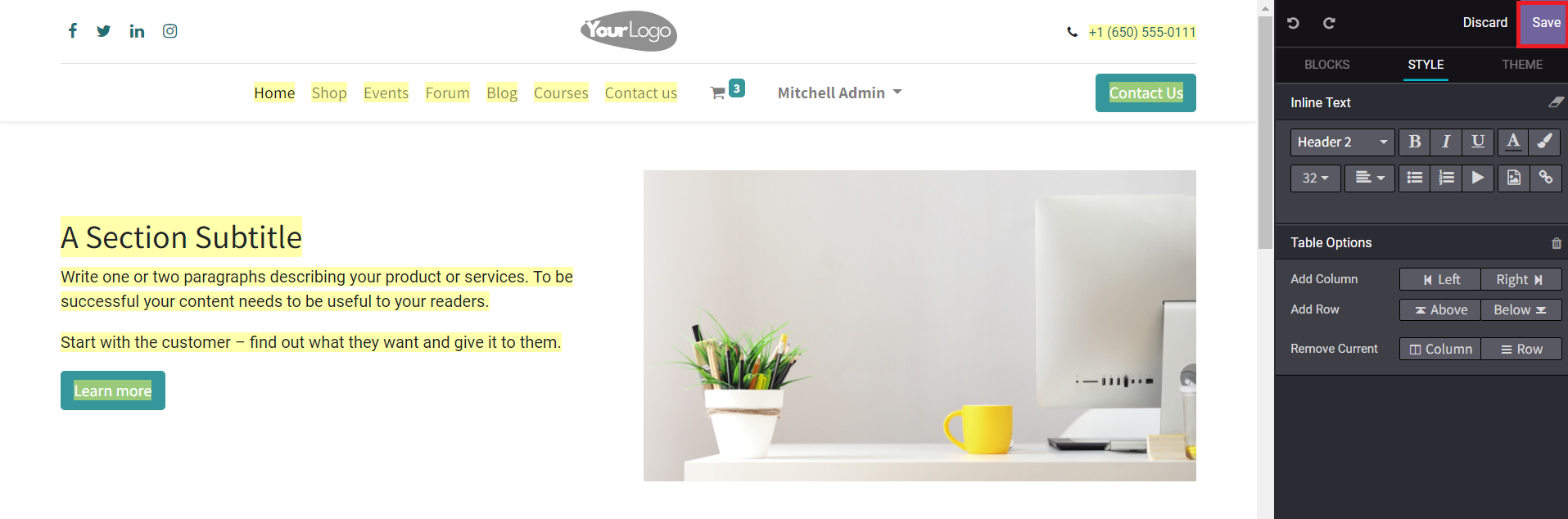
Después de traducir manualmente el contenido, puede hacer clic en el botón ¬ ¬ë guardar "¬â ¬â ¢ para guardar todos los cambios.
Ahora, déjamos discutir cómo publicar varios contenidos en su sitio web.